先日お迎えしたRaspberry Pi 4にOSを入れていきたいと思います。
SDカードフォーマット用ツールのダウンロード
OSファイルの書き込み作業には、Raspberry Piと別にパソコンが必要です(私はWindows10機で作業しました)。まずはSDカードのフォーマット用ツールをダウンロードしますダウンロードしましょう。

ツール起動後「カードの選択」に対象のカードが表示されていたら、後はデフォルトのまま「フォーマット」をクリックします。私は手持ちの32GBのカードを利用しました。フォーマットできたらツールを終了させます。
OSダウンロード
まずダウンロードサイトへ移動します。
Raspberry Pi 4にインストールできるバージョンはBusterで、2020年3月時点では3つのタイプから選択可能です。
- Raspbian Buster with desktop and recommended software
- Raspbian Buster with desktop
- Raspbian Buster Lite
ここはお好みで選択してください。私はwith desktop and recommended softwareをダウンロードしました。ダウンロード後解凍したzipの中身を全てmicroSDへコピーします。コピーが完了したら、これ以後パソコンは使いません。
インストール開始
microSDカードをパソコンからRaspberry Piに差しかえ、モニタ・キーボード・マウスを接続したら電源を入れます。「電源を入れる」といっても物理スイッチはありませんので、ACアダプタをコンセントに挿すだけです。
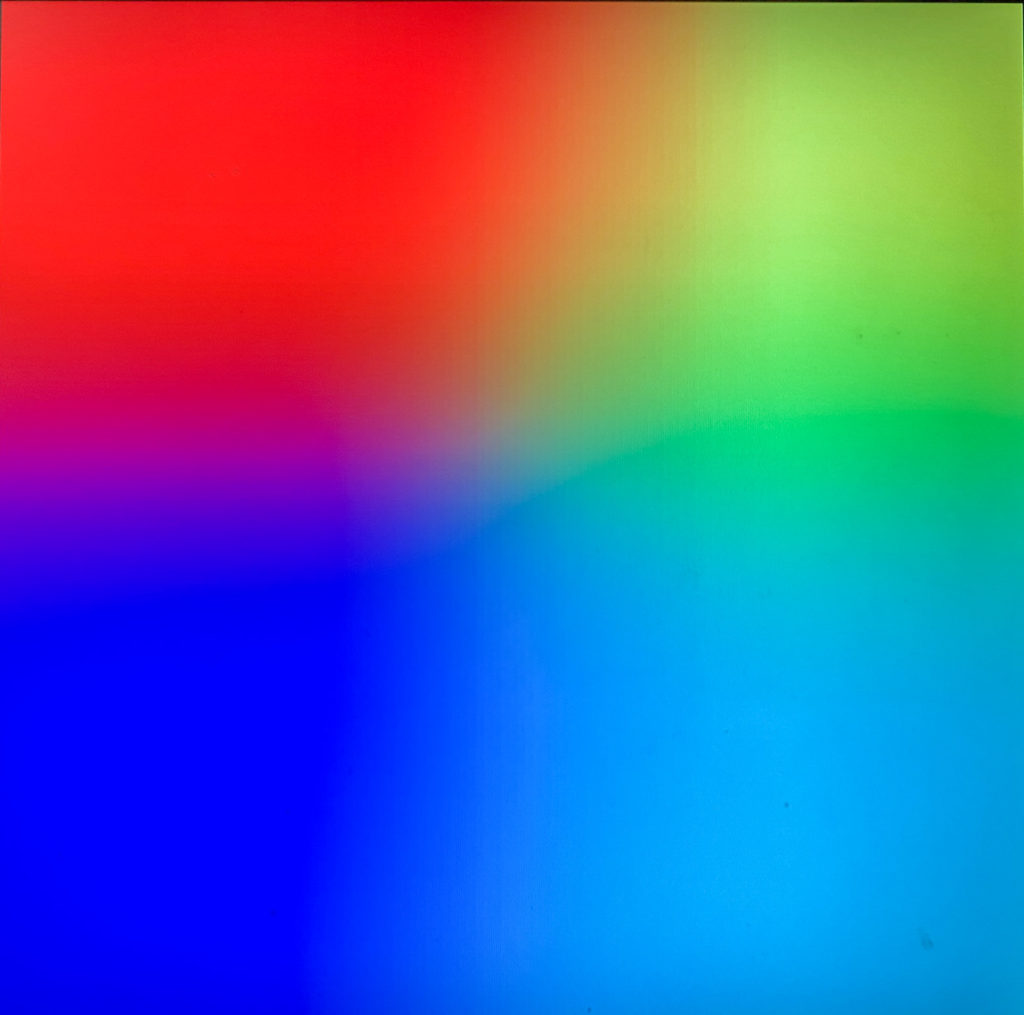
目に刺さるようなトーンの画面が見えます。バグったかと焦りましたが、これが正常な起動画面です。
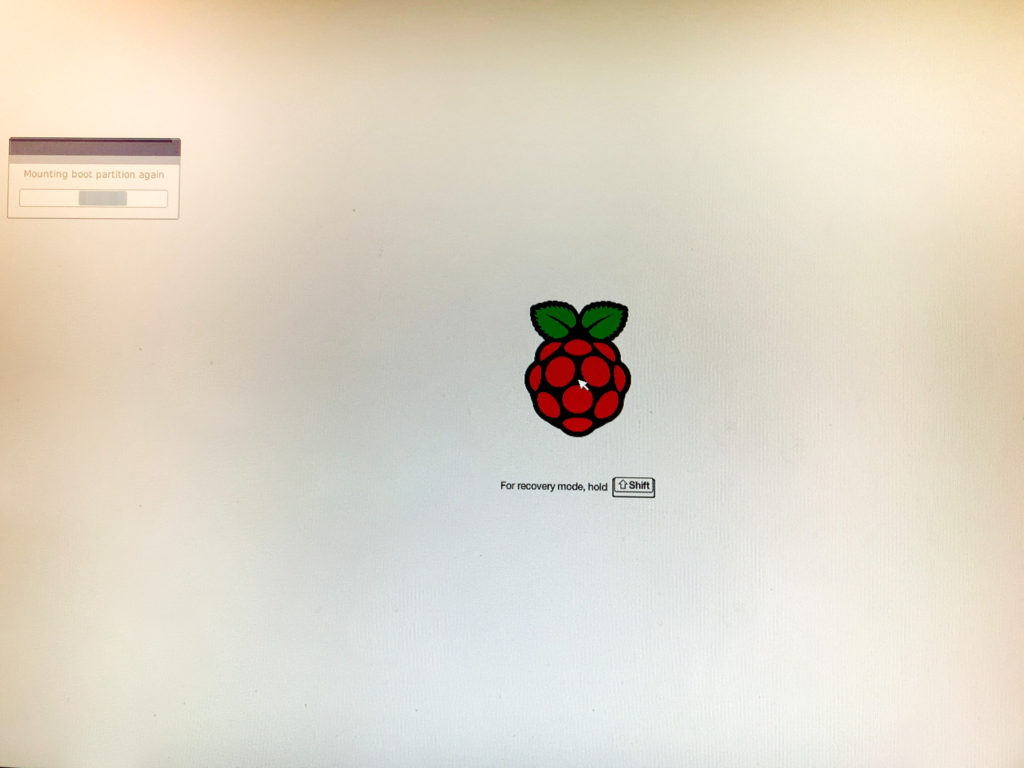
程なくそれっぽい画面に変わります。
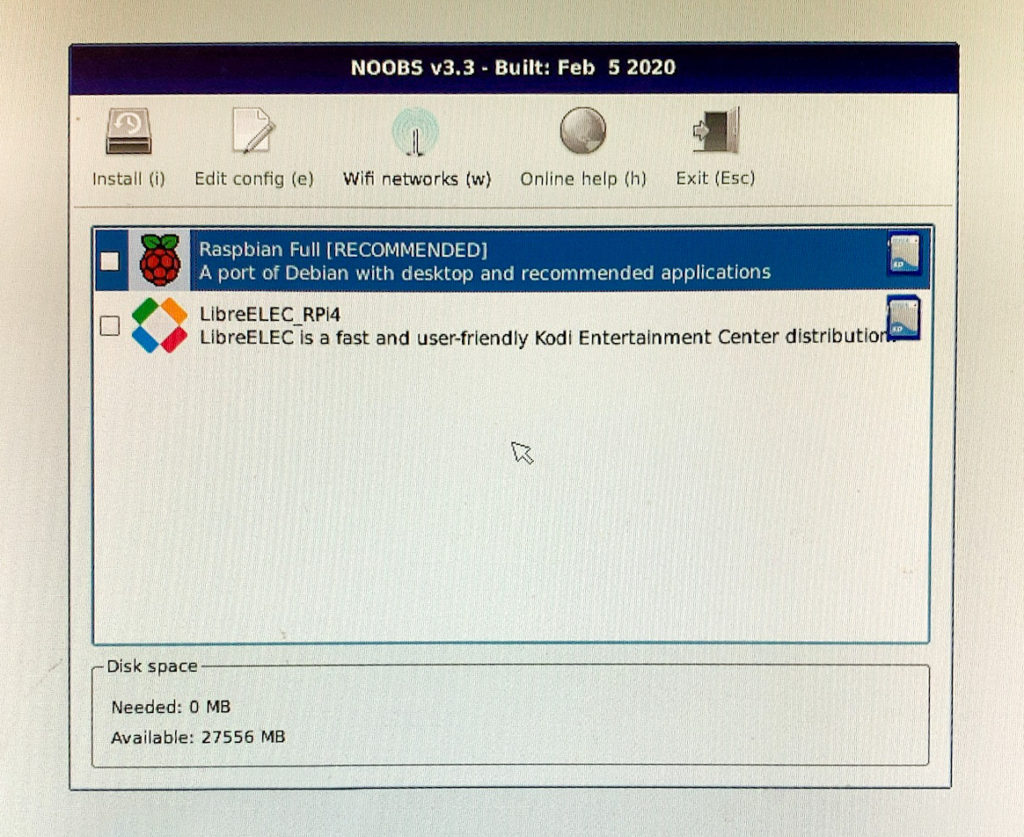
メニューが表示されたら上側にある「Rasbian Full(RECOMMENDED)にチェックを付け、左上の「Install」をクリックします。「先に進むけどほんとにいい?」的な確認メッセージが表示されますので、YESをクリックしてOSインストールを開始しましょう。
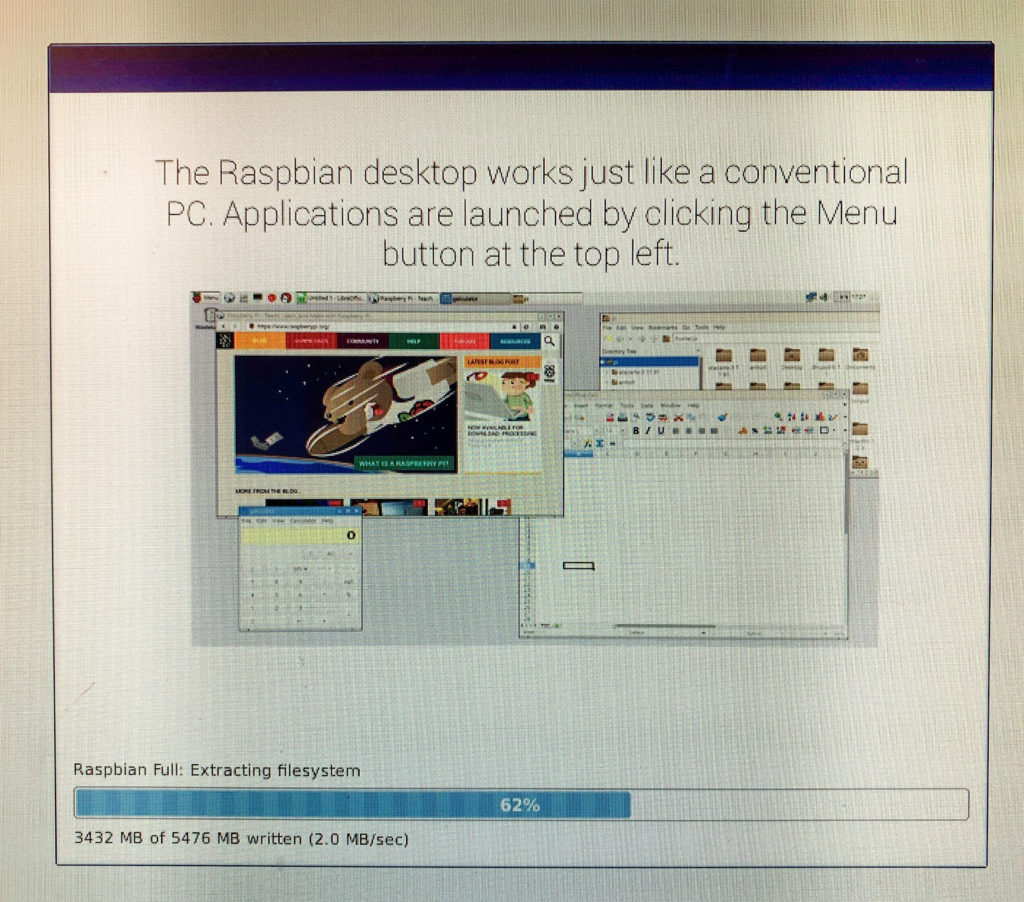
昨今のパソコンと比べても、インストールは「かなりのんびり」しています。シャワーを浴びるなり食事をするなり、ゆったりと待ちましょう。
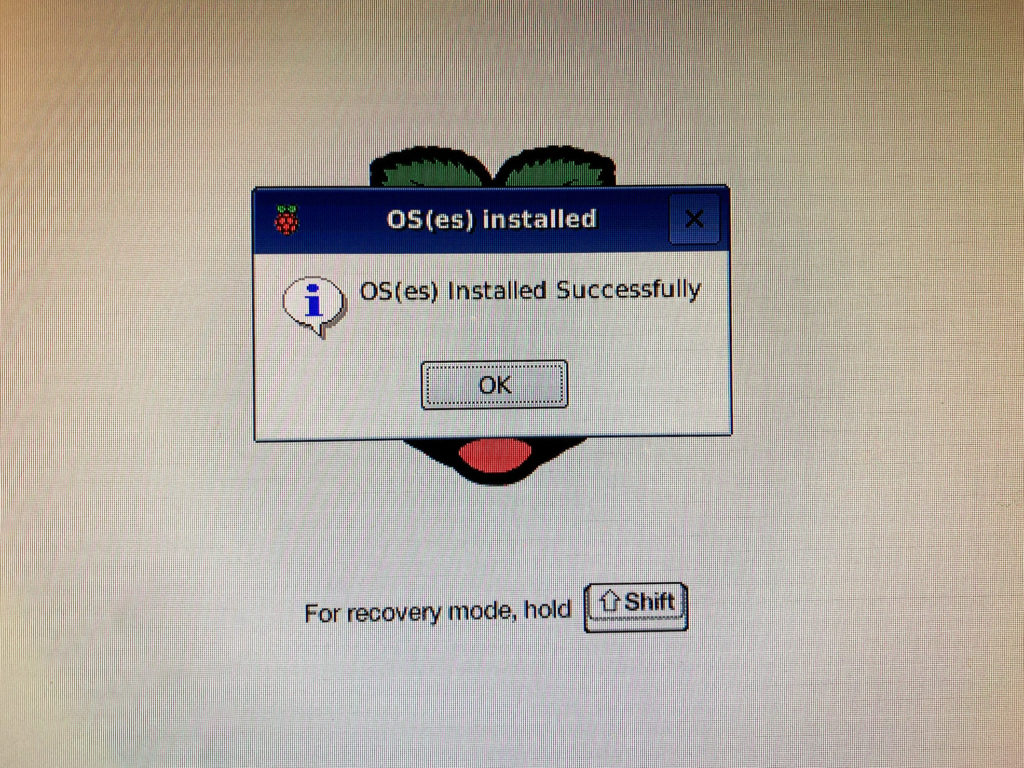
インストール後にやること
OSのインストールが終わりました。でも、実はまだやることが残っています。OKをクリックしてマシンを再起動させます。
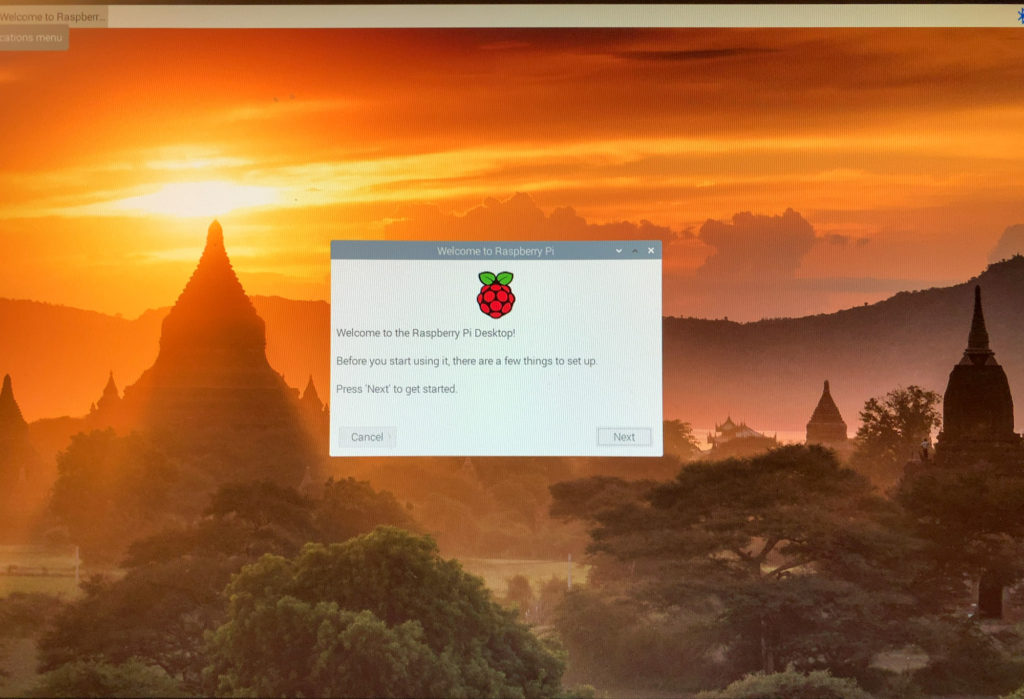
デスクトップ表示後「セッティングの続きやるよ」的なメッセージが表示されますので「NEXT」をクリックします。
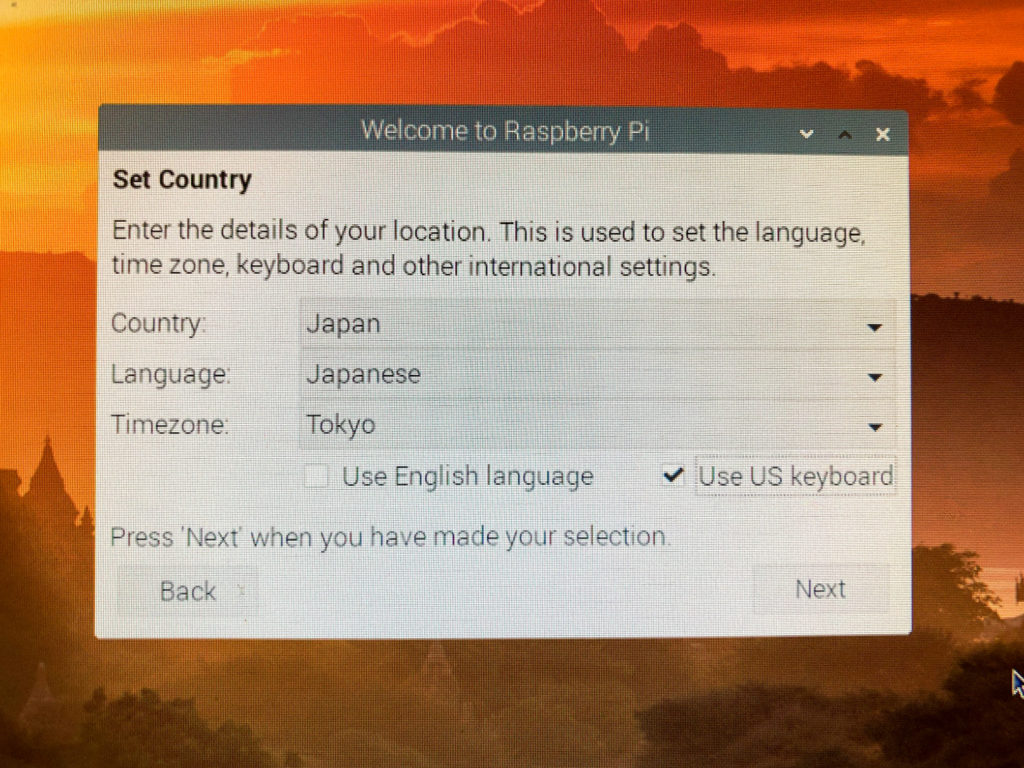
地域と言語の設定です。他のOSだとこの辺りはインストーラーがスタートするまでに終わらせておくことが多いですね。USキーボードをお使いの方はここでチェックを付けておきましょう。
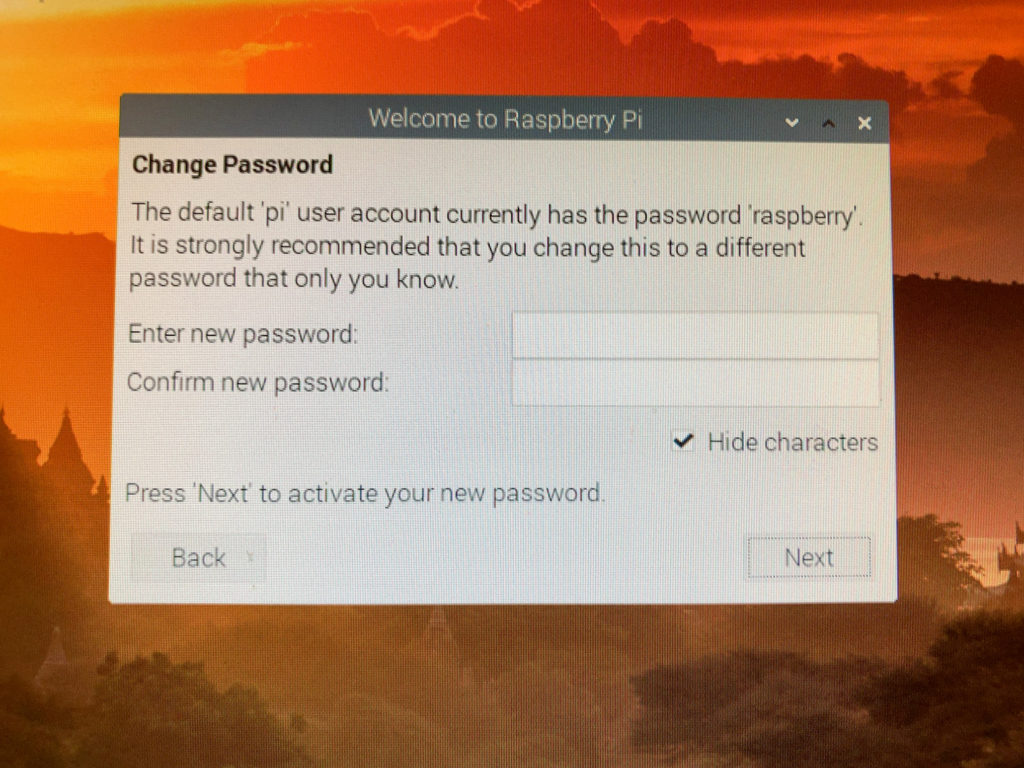
Raspberry Piにももちろんrootは存在するのですが、デオフォルトで「pi」というユーザーが作成されます。ここではユーザー pi のパスワードを設定します。なにも入力しなければ初期パスワードである「raspberry」に設定されますが、セキュリティのため変えておきたい部分です。
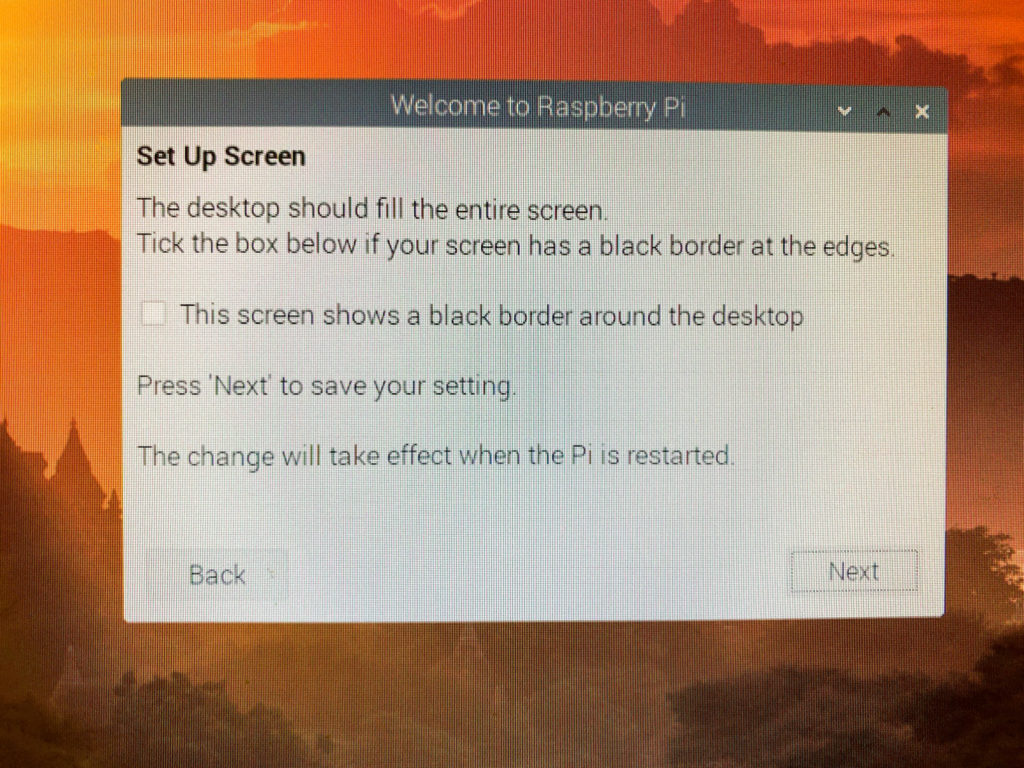
画面表示に関する設定です。特にこだわりがなければそのまま「NEXT」で良いでしょう。
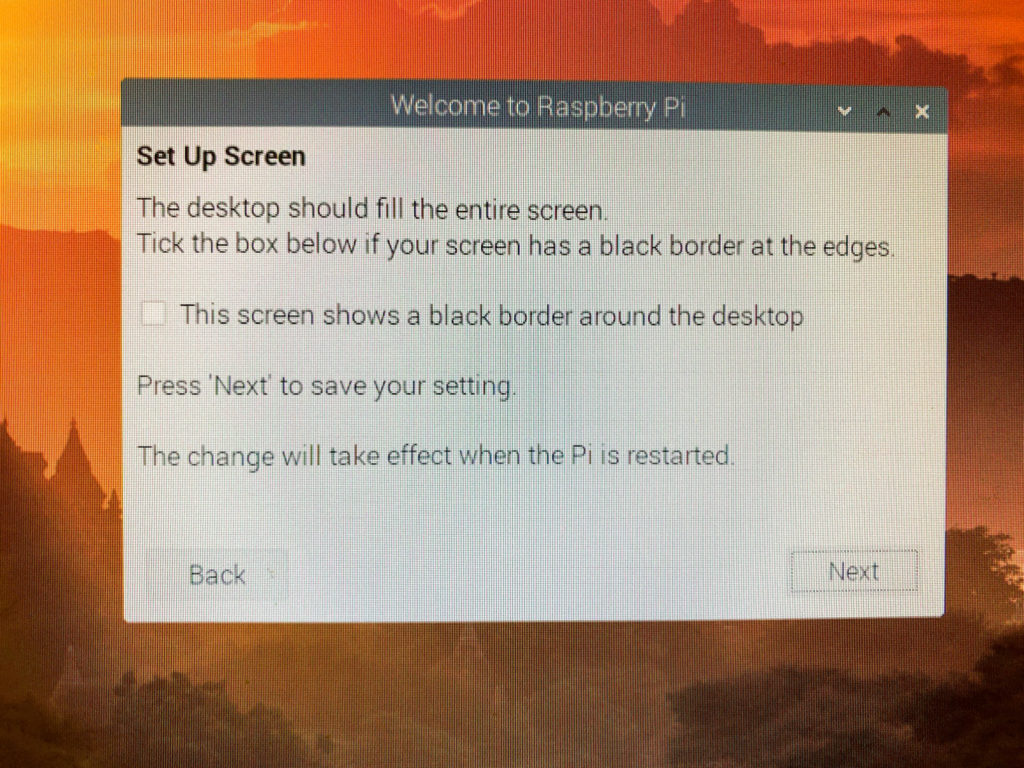
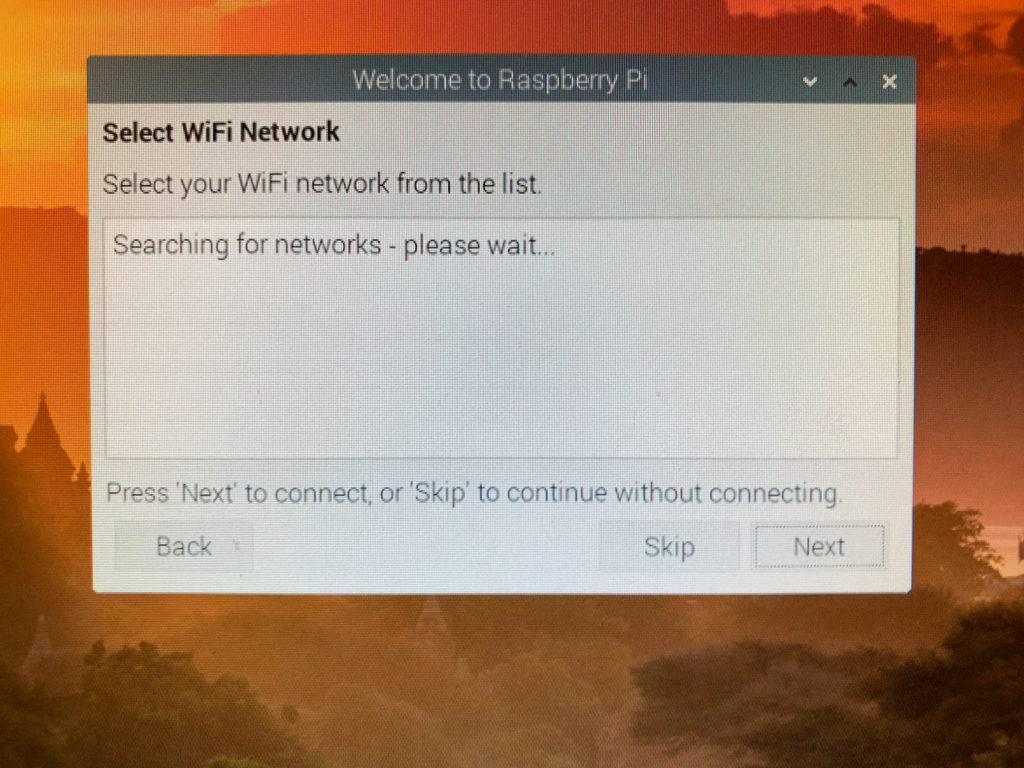
Wi-Fiに接続します。
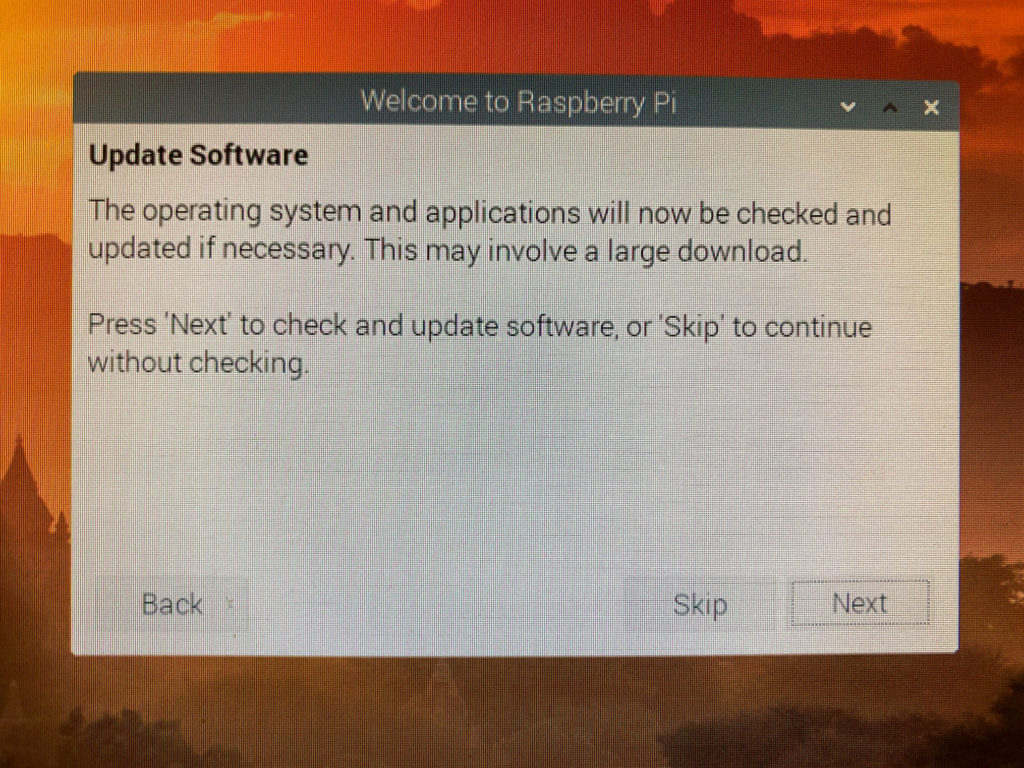
OSアップデートです。アップデートをする・しないは色々考えがあるようですが、私は欠かさずやるタイプなのでここで「NEXT」をクリックしました。インストールのとき同様、のんびりしてますので、時間が無い時は一旦 Skip し、時間ができてから仕切り直せば良いでしょう。かなりののんびりさんです。終わったら再起動してようやくセットアップ完了です。
最後に
ちなみに、前回の投稿で書いたように私はファン付きのケースを使っているのですが、ここまでの作業でファンの風が「あつっ」となることはありませんでした。
Windowsに慣れていると勝手が違う部分も多いですが、だからといって手も足も出ないということはありませんでした。それは諸先輩方がネット上に残して下さっている記事が助けてくれるからです。私もいつか人のお役に立てるような記事を残していきたいです。



コメント